Имитация штампа
- Откройте приложение Adobe Photoshop
- Создайте новое изображение квадратной формы:
| Ширина: | 300 пикселей |
| Высота: | 300 пикселей |
| Разрешение: | 72 пиксели/дюйм |
| Режим: | RGB цвет |
| Содержание (фон): | Белый |
- В панели инструмента Текст выберите Horizontal Type Mask
 .
. - Напишите текст stamp в виде выделения.

- Поверните выделение под углом: Выделение ► Преобразовать выделение.

- Сохраните выделение в виде канала: Выделение ► Сохранить выделение.
- На новом Альфа 1 -канале нструментом Перо
 создайте двойной контур в виде рамки вокруг надписи.
создайте двойной контур в виде рамки вокруг надписи.

- Инструментом Выделение пути
 выделите оба контура и, включив опцию Исключить перекрывшиеся области формы
выделите оба контура и, включив опцию Исключить перекрывшиеся области формы  в палитре Пути загрузить путь как выделение
в палитре Пути загрузить путь как выделение  .
. - На Альфа 1 -канале залейте выделение белым цветом.

- Удалите путь.
- Отмените выделение.
- Размойте выделение фильтром: Фильтр ► Смазывание ► Смазывание Гаусса...
Радиус: 2,3 пикселя.

- Для изменения структуры штампа воспользуйтесь фильтром Halftone Pattern: Фильтр ► Sketch ► Halftone Pattern
| Size: | |
| Contrast: | |
| Pattern Type: | Dot |
-

- Примените фильтр Линогравюра: Фильтр ► Sketch ► Stamp
| Light/Dark Balance: | 15 - 20 |
| Smoothness: |
-

- Размойте выделение фильтром: Фильтр ► Смазывание ► Смазывание Гаусса...
Радиус: 1 пикселя.

- Перейдите в RGB-канал.
- Загрузите выделение: Выделение ► Загрузить выделение.
- Установите цвет штампа __.
- Аэрографом с нажимом 5-10% кистью небольшого радиуса закрасьте выделенное изображение.

- Склейте слои. Готовое изображения сохраните в своей папке.
Готовое изображения

Задание № 4.2. Эффекты имитации. «Имитация дождя» | нарисовать дождь | создать изображение дождя | фильтры, параметры слоя, градиент

Имитация дождя
- Откройте приложение Adobe Photoshop
- Откройте любое исходное изображение, например rain.jpg

- Создайте новый слой.
- Залейте новый слой белым или чёрным цветом.

- Добавьте шум: Фильтр ► Шум ► Добавить шум
| Количество: | 400% |
| Распределение: | Униформа |
| Одноцветный: |
-

- Придатйте форму струй дождя, применив фильтр Motion Blur: Фильтр ► Смазывание ► Смазывание движения
| Искажение: | -63° |
| Дистанция: | 44 пикселя |
-

- Установите в параметрах слоя:
| Режим смешивания: | Экран |
-

- Уменьшить толщину струй Изображение ► Регулировки ► Уровни:


- Создайте новый слой.
- Установите цвета фона и переднего плана белый и чёрный

- На новом слое примените линейный градиент: переход Foreground to Background (из основного цвета в фон). Белая часть градиента внизу, чёрная – вверху.

- Установите в параметрах слоя с градиентом:
| Режим смешивания: | Умножение |
-

- Подкорректируйте, если надо, прозрачность слоя.

- Склейте слои. Готовое изображения сохраните в своей папке.
Готовое изображения

Задание № 4.3. Эффекты имитации. «Рисуем космос» | имитация космоса | создать изображение космоса | фильтры, параметры слоя, градиент, трансформация изображения

Рисуем космос
- Откройте приложение Adobe Photoshop
- Создайте новое изображение квадратной формы:
<="" td="">
| Ширина: | |
| Высота: | 400 пикселей |
| Разрешение: | 72 пиксели/дюйм |
| Режим: | RGB цвет |
| Содержание (фон): | Белый |
- Инструментом Овальная область
 выделите круг.
выделите круг.

- Расположите выделение так, чтобы на изображении оказалось около четверти круга.

- Установитe цвета фона и переднего плана белый и чёрный

- Примените к выделенной области фильтр Облака: Фильтр ► Render ► Clouds.

- Примените к выделенной области фильтр Коррозия: Фильтр ► Texture ► Craquelure.
| Crack Spacing: | |
| Crack Depth: | |
| Crack Brightness: |
-

- Создать объём в выделенной области фильтром Сфера Фильтр ► Distort ► Spherize

- Раскрасьте изображение: Изображение ► Регулировки ► Цветовой балланс
Цветовые уровни: -71, -19, +30.

- При помощи тоновых кривых, проработать каждый из цветовых каналов: Red, Green и Blue:
| Red | Green | Blue |

| 
| 
|
-

- «Размойте» изображение: Фильтр ► Смазывание ► Смазывание Гаусса...
Радиус: 0,5 пиксель.

- Создайте новый слой.
- В палитре градиентов создайте новый градиент, откорректировав шкалу цветности и прозрачности

(в крайнем случае, если не получается, можно загрузить градиент с сервера grad403.grd) - В настройках Радиального градиента установите галку в поле Прозрачность и примените градиент так, чтобы получилось свечение атмосферы:

- Если градиент получился слишком ярким, уменьшите прозрачность слоя.

- Создате новый слой между двумя существующими.
- На слое с атмосферой Волшебной палочкой выделите всё, что находится за планетой и голубым ореолом, установив достаточно большую чувствительность.
- Вернитесь на новый слой.
- Установитe цвета фона и переднего плана чёрный __ и тёмно-синий __

- Примените к выделенной области фильтр Облака: Фильтр ► Render ► Clouds.

- Примените к выделенной области фильтр Облака: Фильтр ► Render ► Clouds.

- При необходимости можно изменить прозрачность слоя, а так же яркость / контрастность.
- Инструментами Кисть и Аэрограф изобразите звёзды.

- Для создания кометы, не закрывая старого изображения, создайте новое изображение:
| Ширина: | 200 пикселей |
| Высота: | 100 пикселей |
| Разрешение: | 72 пиксели/дюйм |
| Режим: | RGB цвет |
| Содержание (фон): | Черный |
-

- Создайте белый круг.

- Примените фильтр Стекло: Фильтр ► Distort ► Glass.
| Distortion: | |
| Smoothness: | |
| Texture: | Frosted |
| Scaling: | 100% |
-

- Для создания хвоста кометы несколько раз примените фильтр Ветер: Фильтр ► Stylize ► Wind...

- Ещё раз примените фильтр Стекло: Фильтр ► Distort ► Glass.
| Distortion: | |
| Smoothness: | |
| Texture: | Frosted |
| Scaling: | 100% |
-

- Перейте в режим Чёрно-белый Изображение ► Режим ► Чёрно-белый
- Перейте в режим Индексированные цвета Изображение ► Режим ► Индексированные цвета
Сопоставьте пламени цветовую модель: Изображение ► Режим ► Палитра.
В окне Таблица цветов выберите BlackBody

- «Волшебной палочкой» с чувствительностью = 0 выделите фон.
- Инвертируйте выделение.
- Скопируйте комету в буфер обмена и вставьте на изображение с планетой.

- Измените направление полёта кометы с помощью свободного трансформирования Редактирование ► Произвольная трансформация

- Склейте слои. Готовое изображения сохраните в своей папке.
Готовое изображения

Задание № 4.4. Эффекты имитации. «Имитация отражения в воде» | нарисовать отражение в воде | создать отражение объекта | фильтры, параметры слоя, трансформация изображения

Имитация отражения в воде
- Откройте приложение Adobe Photoshop
- Откройте любое исходное изображение, например flower.tif

- Выделите цветок любым известным способом выделения.
- Скопируйте цветок в буфер обмена.
- Создайте новое изображение:
| Ширина: | 300 пикселей |
| Высота: | 200 пикселей |
| Разрешение: | 72 пиксели/дюйм |
| Режим: | RGB цвет |
| Содержание (фон): | Белый |
- Вставьте изображение из буфера обмена.

- Выровняйте изображение по нижнему краю.

- Установите цвет переднего плана как насыщенный синий __, а цвет фона тёмно-синий, практически чёрный __.

- Перейдите на слой фона.
- Примените к фону фильтр Облака: Фильтр ► Render ► Clouds.

- Склейте слои.
- Измените размер изображения: Изображение ► Размер холста. В раскрывшемся окне установите якорь холста на середину верхнего ряда, высоту возьмите равной 200%, а ширину оставьте прежней.
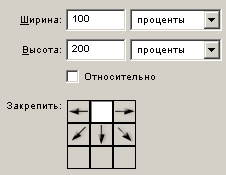

- Выделите с помощью Волшебной палочки (чувствительность = 0) нижнюю часть изображения.
- Создайте градиент с переходом от тёмно-синего к голубому

- Залейте выделение градиентом так, чтобы светлая часть была внизу.

- Инвертируйте созданное выделение Выделение ► Инвертировать выделение.
- Скопируйте выделенную область в буфер обмена.
- Переверните изображение по вертикали Изображение ► Повернуть холст ► Отразить по вертикали.

- Вставьте из буфера обмена скопированное изображение.

- Переместите вставленное изображение в верхнюю часть холста.

- Переверните изображение по вертикали Изображение ► Повернуть холст ► Отразить по вертикали. Новый слой со скопированным изображением разместится внизу.
- Установить прозрачность этого слоя = 50%

- Выделите прямоугольным выделением часть холста с водным пространством.
- Создайте волны: Фильтр ► Distort ► Ocean Ripple.
| Ripple size: | |
| Ripple Magnitude: |
-

- Отмените выделение.
- Склейте слои. Готовое изображения сохраните в своей папке.
Готовое изображения

Задание № 4.5. Эффекты имитации. «Имитация изображения, погружённого в воду» | нарисовать предмет погруженный в воду | создать изображение объекта в воде | фильтры, параметры слоя, инструменты выделения и рисования
